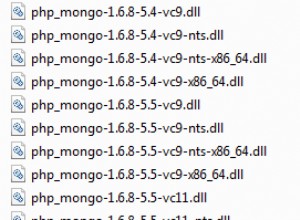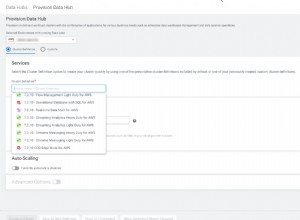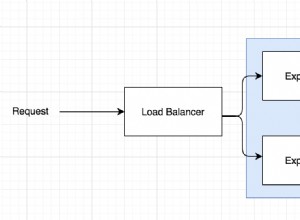Pendekatan#1 Cukup perbaiki file Docker Anda
Path perlu diganti dengan path folder terlebih dahulu
perbaiki dengan
Tapi ini terlihat salah praktik. Ikuti langkah-langkah di bawah ini untuk membuat gambar buruh pelabuhan dan menerapkannya dengan docker-compose.yml seperti halnya gambar mongo, Anda harus membuat gambar sendiri dan menjalankannya dengan penulisan.
Pendekatan#2 Praktik yang baik untuk menerapkan aplikasi
Gambar Docker App1
-
Buka folder App1 Anda dan buat Dockerfile
Dockerfile
FROM node:8.9.1 WORKDIR ./app1/ COPY ./package.json ./app1/ RUN npm install CMD npm start COPY ./app1/ ./app1/ EXPOSE 8081 -
Buat gambar buruh pelabuhan dengan
Gambar Docker App2
-
Buka folder App2 Anda dan buat Dockerfile
Dockerfile
FROM node:8.9.1 WORKDIR ./app2/ COPY ./package.json ./app2/ RUN npm install CMD npm start COPY ./app2/ ./app2/ EXPOSE 8081 -
Buat gambar buruh pelabuhan dengan
Menerapkan Gambar dengan penulisan
-
Buat docker-compose.yml di folder Dev
docker-compose.yml
version: '2' services: app1: image: app1Image ports: - 8082:8082 links: - mongo depends_on: - mongo app2: image: app2Image ports: - 8081:8081 links: - mongo depends_on: - mongo mongo: image: mongo:3.4.10 ports: - 27017:27017 volumes: - './dev/data/db:/data/db' links: - mongo depends_on: - mongo -
JALANKAN Aplikasi dengan komposisi buruh pelabuhan
docker-compose up -d